아이폰을 사용하다 보면 배터리 수명이 점차 줄어드는 것을 경험하게 됩니다. 새로 구입한 지 얼마 되지 않았는데도 배터리 성능이 떨어지는 것 같아 불편함을 느끼는 사용자도 많습니다. 배터리 교체 없이 아이폰의 배터리 수명을 최대한 오래 유지하려면 어떤 방법들이 있을까요? 이번 글에서는 일상에서 쉽게 실천할 수 있는 배터리 수명 연장 방법을 한국어와 영어로 된 설정 경로와 함께 소개합니다.
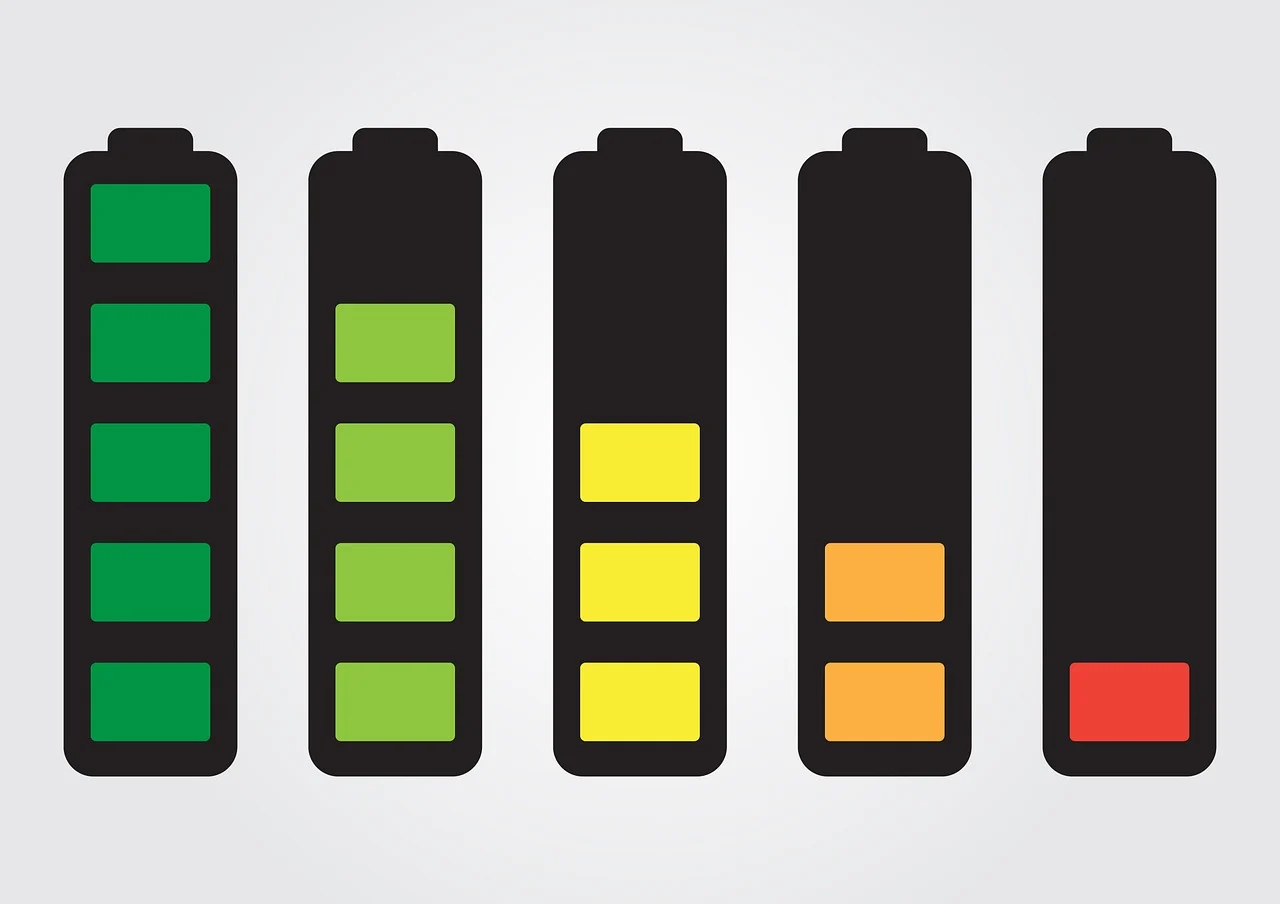
지난 글 참조 - iPhone Lock Screen 생성 및 설정 방법
1. 자동 밝기 설정 사용
아이폰의 화면 밝기를 자동으로 조절하는 기능을 활성화하세요. 주변 환경에 따라 화면 밝기가 자동으로 조정되어 불필요한 전력 소비를 줄일 수 있습니다.
자동 밝기 설정 사용 (Use Auto-Brightness):
- 한국어: 설정 > 디스플레이 및 밝기 > 자동 밝기
- 영어: Settings > Display & Brightness > Auto-Brightness
2. 배터리 최적화 충전 사용
iOS의 "최적화된 배터리 충전" 기능은 아이폰의 충전 패턴을 학습하여, 필요하지 않은 충전을 방지하고 배터리 수명을 연장하는 데 도움이 됩니다.
배터리 최적화 충전 사용 (Enable Optimized Battery Charging)
- 한국어: 설정 > 배터리 > 배터리 성능 상태 > 최적화된 배터리 충전
- 영어: Settings > Battery > Battery Health & Charging > Optimized Battery Charging
3. 백그라운드 앱 새로 고침 제한
앱이 백그라운드에서 데이터를 자동으로 새로 고치지 않도록 설정하면 배터리 수명을 연장할 수 있습니다. 설정 > 일반 > 백그라운드 앱 새로 고침에서 필요하지 않은 앱의 새로 고침을 꺼두세요.
백그라운드 앱 새로 고침 제한 (Limit Background App Refresh)
- 한국어: 설정 > 일반 > 백그라운드 앱 새로 고침
- 영어: Settings > General > Background App Refresh
4. 위치 서비스 설정 조정
위치 서비스는 배터리를 많이 소모할 수 있습니다. 위치 서비스에서 꼭 필요한 앱만 위치 서비스를 사용하도록 제한하세요.
위치 서비스 설정 조정 (Adjust Location Services Settings)
- 한국어: 설정 > 개인 정보 보호 및 보안 > 위치 서비스
- 영어: Settings > Privacy & Security > Location Services
5. Wi-Fi와 Bluetooth 필요시에만 사용
Wi-Fi와 Bluetooth는 항상 켜 두기보다는 사용할 때만 켜는 것이 좋습니다. 필요하지 않은 경우 설정 > Wi-Fi와 설정 > Bluetooth에서 기능을 꺼두세요.
Wi-Fi와 Bluetooth 필요 시에만 사용 (Use Wi-Fi and Bluetooth Only When Needed)
- 한국어: 설정 > Wi-Fi 및 Bluetooth 필요 시에만 켜기
- 영어: Settings > Turn on Wi-Fi and Bluetooth only when needed
6. 알림 수신 최소화
불필요한 앱의 알림을 줄이면 화면을 자주 켜야 하는 상황을 줄여 배터리를 절약할 수 있습니다. 설정 > 알림에서 중요한 앱만 알림을 받도록 설정하세요.
알림 수신 최소화 (Minimize Notifications)
- 한국어: 설정 > 알림
- 영어: Settings > Notifications
7. 배터리 사용량 확인
배터리를 많이 소비하는 앱을 확인하고 사용을 줄이거나 대체할 수 있습니다. 설정 > 배터리에서 앱별 배터리 사용량을 확인해 보세요.
배터리 사용량 확인 (Check Battery Usage)
- 한국어: 설정 > 배터리
- 영어: Settings > Battery
8. 다크 모드 사용
다크 모드는 화면의 픽셀 수와 밝기를 줄여 배터리 소모를 감소시킵니다. 설정 > 디스플레이 및 밝기 > 다크 모드를 활성화하세요.
다크 모드 사용 (Use Dark Mode)
- 한국어: 설정 > 디스플레이 및 밝기 > 다크 모드
- 영어: Settings > Display & Brightness > Dark Mode
9. 자동 잠금 시간 단축
화면이 켜져 있는 시간을 최소화하기 위해 자동 잠금 시간을 줄이세요. 설정 > 디스플레이 및 밝기 > 자동 잠금에서 시간을 30초로 설정하는 것이 좋습니다.
자동 잠금 시간 단축 (Reduce Auto-Lock Time)
- 한국어: 설정 > 디스플레이 및 밝기 > 자동 잠금
- 영어: Settings > Display & Brightness > Auto-Lock
10. 소프트웨어 업데이트 유지
Apple은 배터리 성능을 최적화하기 위해 정기적으로 iOS 업데이트를 제공합니다. 설정 > 일반 > 소프트웨어 업데이트에서 최신 업데이트가 설치되었는지 확인하세요.
소프트웨어 업데이트 유지 (Keep Software Up to Date)
- 한국어: 설정 > 일반 > 소프트웨어 업데이트
- 영어: Settings > General > Software Update
맺음말:
아이폰 배터리 수명을 연장하는 것은 간단한 설정 조정과 사용 습관의 변화만으로도 가능합니다. 위의 방법들을 실천하면 배터리 성능 저하 없이 아이폰을 더 오래, 효율적으로 사용할 수 있습니다. 꾸준히 관리하고 최신 기술을 활용해 항상 최적의 상태로 아이폰을 유지하세요! 이렇게 구성하면 아이폰 배터리 수명 연장에 관심이 있는 사용자에게 유용한 정보를 제공할 수 있습니다.
지난 글 참고 - iPhone Lock Screen 생성 및 설정 방법
iPhone Lock Screen 생성 및 설정 방법
iPhone Lock Screen (잠금 화면)을 생성한다는 것은 iPhone의 잠금 화면을 개인화하고 설정하는 과정을 의미합니다. Lock Screen (잠금 화면)은 iPhone을 깨울 때 처음 보이는 화면으로, 시간, 날짜, 알림, 그
sarahspace.tistory.com
Apple Id 계정 만들기
Apple ID는 애플의 다양한 서비스와 기능을 이용하기 위한 계정으로 애플의 기기를 갖고 있다면 필수로 만들어야 하는 계정입니다. Apple ID 계정을 만드는 방법은 몇 가지가 있습니다. 여기서는 iPho
sarahspace.tistory.com
'IT 인터넷 > iPhone 사용법' 카테고리의 다른 글
| iPhone 카메라 기본 설정 최적화 하기: 더 나은 사진을 위한 필수 팁 (0) | 2025.03.12 |
|---|---|
| AirDrop: 간편하고 빠른 파일 전송 방법 (2) | 2024.10.07 |
| Apple ID 비밀번호 재설정 (0) | 2024.06.18 |
| iPhone 화면 밝기 및 색상 조절 (0) | 2024.06.13 |
| iPhone Lock Screen 생성 및 설정 방법 (0) | 2024.06.11 |



